Több milliárd fotó készült már iPhone-nal, és a Flickr toplistájában évről-évre látszik, hogy mindig az iPhone-nal készül a legtöbb fotó az oldalra.
Az biztos, hogy hazánkban is rengetegen fotóznak valamelyik Apple készülékkel, és ilyenkor az emberek vagy a beépített kamera alkalmazást használják, vagy pedig egy általuk preferált App Store-os appot. Íme egy lista azokról a legjobb fotós és fotó szerkesztő alkalmazásokról, amikkel mi találkoztunk az elmúlt évek során és megragadta a figyelmünket.
A legjobb fotós alkalmazás a beépített Kamera. Ki gondolta volna… 🙂 Ezzel készül a legtöbb fotó, nagyon speciális esetekben használunk harmadik fél által írt alkalmazást arra, hogy lefotózzunk valamit. A második ilyen app az Instagram, mely ugye saját, beépített filterekkel rendelkezik. Ugyan az Apple Kamera alkalmazásának is vannak filterei, de azokat nem használjuk. Az Apple az iOS 7 óta fejleszti komolyabban Kamera alkalmazást, kényelmesen vághatjuk benne már a képeket, de már rajzolhatunk is rájuk, és a már említett filtereket is rájuk rakhatjuk. Ettől függetlenül legtöbben továbbra is csak fotózásra használjuk.
Néhány tipp a beépített iPhone Kamerához
Az első és legfontosabb, hogy a készülékünk érintő kijelzővel rendelkezik, így a fókusz mellett a fénymérést is módosíthatjuk bele. Általában csak a fókusz pont kiválasztására használjuk a telefon kijelzőjét, hogy a képünk éles maradjon. De érdemes néha a fókusz pontot 1-1 milliméterrel arrébb tenni, mert nem csak az élességet, hanem a fénymérést is állítjuk. Mit is jelent ez?
Ha olyan helyen vagyunk, ami például egy sötét szoba, de mi szeretnénk, hogy az ablakon kívül eső táj is látszódjon, ne csak a szoba, akkor bizony már nekünk kell meghatároznunk a fénymérés helyét. Először is ilyenkor érdemes a HDR-t bekapcsolni, ez segít nekünk. A fénymérési pontot ne a szobába, hanem az ablakfélfára tegyük. Tehát a fókusz pont és a fénymérés is az ablakfélfán legyen, ahol a “fényhatárunk” – új szó 🙂 – van. Látni fogjátok, hogy némileg a belső tér és a külső táj is látszódni fog, a HDR pedig segít majd nekünk, hogy még jobb legyen.
Ha nem elégednénk meg az adott fényviszonyokkal, akkor bekapcsolhatjuk AE/AF lockot. Ezt hosszan nyomva az ablakfélfára tudjuk bekapcsolni, ilyenkor a készülék megtartja a fókuszt és a fénymérést az adott helyen. Ha ezzel megvagyunk, akkor a kijelzőn a négyzet mellett le és fel tudjuk “tekerni” a fény mennyiségét. Ugye milyen egyszerű? 🙂 Ha végeztünk, csak lefotózzuk az adott témát és már jobb fényképünk van, mint ha automatikusan készítette volna az iPhone.
Jó fényviszonyok között az iPhone nem tud hibázni, de rosszabb fényviszonyokban a kép elmosódhat. Ezt kétféle módon lehet kiküszöbölni a beépített Kamera appban. Az első és talán legkényelmesebb az, ha a készüléket lerakjuk valahova és beállítjuk a visszaszámlálót. Ilyenkor a kezünk általi remegést küszöböljük ki.
A második lehetőség az készülékhez kapott EarPods használata. Az EarPods-on van 3 gombunk. Mindhárom segítségével fotózhatunk. Tehát bedugjuk a fülest az iPhone-ba, majd ha olyan helyzetben kell képet készítenünk, ahol nem férünk hozzá kijelzőhöz, az EarPods-on nyomjuk meg a gombot. Ugyan erre alkalmasak a hangerőszabályzó gombok az iPhone-on, azokkal is lehet fotót készíteni.
Picit hosszabban érdemes az alábbi videót megnézni, a srác bemutatja a fent leírtakat:
Térjünk is rá akkor az alkalmazásokra, melyek azok, amiket a Szifon.com csapat használ, ha fotózásról, vagy fotószerkesztésről van szó.
Legjobb fotós alkalmazások iPhone-ra
Ha fotózni szeretnénk, akkor az egyik legrégebbi és legjobb alkalmazás a Camera+, melyet több mint 10 millióan töltöttek már le, tehát tudjuk miről beszélünk. Az app segítségével számtalan lehetőségünk van a beállítások módosítására, és magának az appnak is vannak előre beállított témái, így jóval könnyebben tudunk alkalmazkodni az adott szituációhoz.
[appstore id=”329670577″]
Hasonló alkalmazás a ProCamera, mely szinte ugyanazokat tudja, mint a Camera+. Sokkal több beállítási lehetősünk van ennél az alkalmazásnál is, és itt a cég készített nekünk néhány videót is, amiben láthatjuk a képességeit. Nekem egy picit jobban is tetszik, mint a Camera+, de igazából csak az számít, hogy melyik áll kézre számunkra. Íme 1-2 videó az alkalmazásról, amit érdemes megnézni, mielőtt megvásároljuk:
[appstore id=”694647259″]
Éjszakai fotózás iPhone-nal
A Profi kamera alkalmazások után már elindulhatunk egy picit specifikusabb irányba, például az éjszakai fotózás, vagy adott esetben mondjuk a tűzijáték fotózás. Ezekhez ugyancsak fel tudok sorolni néhány appot, de az egyik legfontosabb, amiket magunkkal kell vinnünk, ha a fenti témát választjuk, az az állvány. Állvány nélkül nem érdemes nekikezdeni egy éjszakai fotózásnak, ha hosszú záridővel szeretnénk fotózni. A beépített Kamera alkalmazás erre nem is képes, ehhez külön app kell. Én és Hori kolléga is a Manfrotto állványát használjuk, de természetesen bármilyen állvány megteszi.
Az App Store egyik legjobb alkalmazása a Slow Shutter Cam, melynek segítségével hosszú záridejű fotó készíthető. Értsd: sokkal tovább fotóz az iPhone, mint a beépített kamerával, és emiatt különlegesebb képek készülhetnek.
[appstore id=”357404131″]
A Slow Shutter Camhez hasonló alkalmazás rengeteg van, sőt, a fent említett Camera+ és ProCamera is képes hasonló mutatványra, de érdemes elolvasni a tűzijátékos cikkünket, abban írtunk még pár tippet a hosszú záridős fotózáshoz: Tűzijáték fotózás augusztus 20-án, iPhone-nal.
Két olyan kreatív alkalmazást szeretnék mutatni még, amivel egyedibb fotókat készíthetünk. Az egyik az úgynevezett double exposure, ami konyhanyelven azt jelenti, hogy két fotót készítünk ugyanarra a képre. Így különlegesebb képeket készíthetünk. A másik pedig a Clone kamera, mikor saját magunkat, vagy mást teszünk többször egy képre.
[appstore id=”869117407″]
[appstore id=”557861125″]
Legjobb fotó szerkesztő alkalmazások iPhone-ra
(Saját kép. A VSCO x3 presets-et használva készült)
A fotó szerkesztő alkalmazásokból Dunát lehet rekeszteni, annyi van már az App Store-ban, mint égen a csillag. Ezek közül persze néhány kiemelkedően jó, velük egyedi képeket lehet készíteni. Ahogy a cikk elején írtam, a legtöbbet az Instagramot használják, ha filterezni szeretnék a képeiket. Pedig a legjobb, klasszikus film filtereket a VSCO alkalmazás segítségével rakhatjuk a képeinkre. Ezeket remekül tudjuk testre szabni, és utána kényelmesen feltölthetjük a Facebookra, Instagramra a képeinket. Tehát, ha filter, akkor VSCO.
[appstore id=”588013838″]
Ha fotó szerkesztésről van szó, akkor én két alkalmazást szoktam használni. Az egyik az Enlight, melynek a fénykép készítő része nem túl jó, de ez egy fotószerkesztő alkalmazás, így ez nem is akkora gond. Az alkalmazás a fényképeket teljes méretben kezeli, így nem kell attól tartani, hogy a végeredmény majd csak telefonon lesz jó, máshol nem. A különböző funkciókat a jobb felső sarokban lévő „hamburger” ikon segítségével érhetjük el, amiben szépen, nyolc kategóriába vannak az eszközök sorolva. Minden funkcióhoz tartozik egy kis bemutató animáció, ami segít a funkció használatának és felhasználási céljának megértésében. Az Enlightról részletesen Hori kolléga írt már korábban, így azt a cikket mindenképp érdemes elolvasni az alkalmazás megvásárlása előtt: Enlight – erre cseréld le az összes fotószerkesztő alkalmazásod!
[appstore id=”930026670″]
A másik, azonban már ingyenes fotó szerkesztő alkalmazás, amit használok, SnapSeed. Ezzel lényegében ugyanúgy lefedtük azokat a funkciókat, amiket szeretnénk, mint az Enlightnál, csak éppen ingyen. Én jobban szeretem ezt az appot, ha valamit szerkeszteni szeretnék – de az Enlightban picit több funkciót kapunk, bizonyos esetekben. A SnapSeed tulajdonképpen az egyetlen olyan ingyenes alkalmazás, ami mellé nem igazán kellhet más.
[appstore id=”439438619″]
Textúrákat a képeinkre
Tehát a fenti alkalmazásokkal már megoldottuk az alap szerkesztési funkciókat. Az alábbi alkalmazásokkal pedig még egyedibbé tehetjük a fényképeinket. Az első az Mexture, és ehhez szorosan kapcsolódik az Afterlight is. A Mextures képszerkesztési folyamatának a lelkét az a 130 darab egyedi, 35 milliméteres analóg kamerák filmjeiről mintázott textúra adja, amelyeket 12 különböző keverési móddal használva szinte semmi sem szabhat gátat a kreativitásunknak. Mindkét alkalmazás segítségével tehát nem filtereket, hanem textúrákat rakhatunk a képeinkre. A Mexture-ről bővebben már Dani kolléga írt nektek itt a Szifon.com-on: Mextures – az eddigi legjobb képszerkesztő, amit valaha iOS készüléken használtam!
[appstore id=”650415564″]
[appstore id=”573116090″]
Ahogy láthatjátok a rengeteg fotó és a fotó szerkesztő alkalmazás közül bőven elegendő 1-2 a telefonunkra. A profi kamera alkalmazásokkal szinte bármilyen helyzetben tudunk fotózni, csak ismerni kell az adott appot. A képszerkesztő alkalmazásoknál pedig csak a saját kreativitásunk szab határt. 🙂
Remélem tudtam néhány tippet, ötletet adni. Amennyiben te is használtok valamilyen egyedi alkalmazást a fotózásra, vagy képszerkesztésre, írjátok meg hozzászólás formájában!











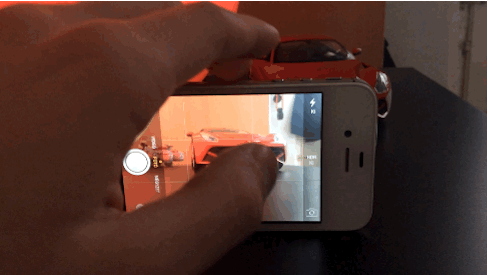
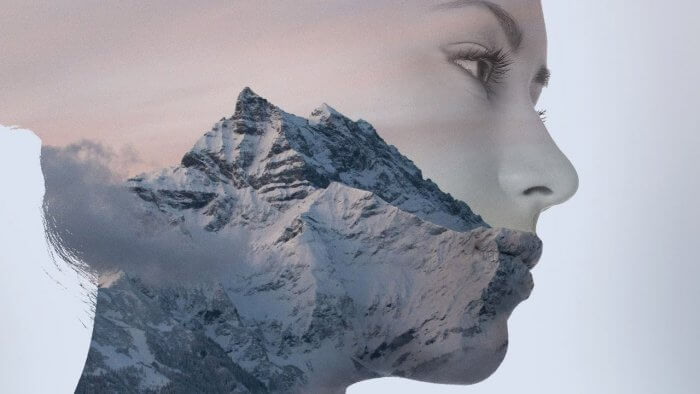










8 Comments
Nagyon jól összeállított, sok okosságot tartalmazó cikk, köszi! A Kamera app képességeinek újbóli ismertetése is nagyon fontos!
@Tamaci: Köszönöm szépen 🙂
Remek cikk! Én még Handy Photo appot ajánlanám, ami döbbenetes minőségben tud képekről nem kívánt elemeket eltűntetni, és a környezetben levő háttérel automatikusan lefesteni. Egy másik zseniális funkciója az uncrop, amivel képet tud megnagyobbítani bizonyos irányban, ott is a hátteret egészíti ki.
A másik app a SKRWT, ami perspektívát tud változtatni, így lehet épületek falait párhuzamossá tenni és profi tilt-shift hatást elérni.
Jó cikk lett, egyetértek a leírtakkal, #no1. a gyári kamera app, minden más esetben Camera+ !
@Az Időmilliomos Apuka: Köszi az app tippeket 🙂
Sziasztok.
Én olyan kamera appot keresek i7-re,ami mindenféle utó munkálat nélkül tudja a 16:9 kép formátumot és idő bélyeget is képes rögzíteni a fotóra. Én csak magyarul tudok,ezért az előny lenne ha az app is tudna magyarul.
Köszi a segítséget..
@sanyi970: Ilyen a világon nincs sajna 🙁
Végre egy okos írás! Köszi, jó tippek, jól összeállítva!